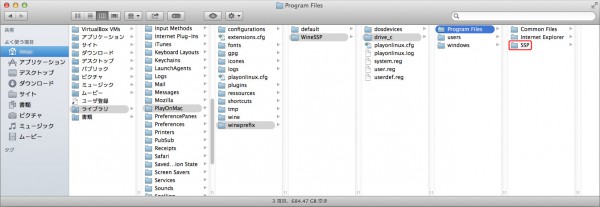「」は16件あります。
ネットワーク更新・追加シェル新作情報
夜更かし少年とラジオ、今日のネットワーク更新は、
- ランダムトーク2つ追加
- 辞書スクリプトの修正
おれとよめ、今日のネットワーク更新は、
- ランダムトーク2つ追加
以上です。
少年のネットワーク更新は、前回の更新で追加したSSPのカレンダー機能のSHIORI Eventを修正しています。
やっぱり実際に動かしながらトーク確認しないとダメですね。けっこう微妙な感じになってました。
あと、PlayOnMac+SSPでもカレンダーを普通に使えるのが判明しました。
あれなんですね、予定入れて"OK"押すだけじゃ予定登録してくれないんですね、"追加"を押して内容を確定してからでないとダメだったらしいです。"追加"ボタンはSakura Scriptがうんぬんの欄のためのボタンと思ってたよ……。
で。カレンダー絡みでなんとなくカレンダーのスキンをつくりました。
シェルやバルーンに比べて、つくり方を見る機会が全然なくて知らなかったのですが、バルーンと同じノリでつくれます。たぶんバルーンをつくったことがある人なら、わりと簡単につくれる感じです。
あら自作しちゃおうかしら、という方は、SSPのcalenderフォルダのcalendar.txtとデフォルトスキンを一通り見てみてください。
そして久保良太郎の追加シェル・かっこいい太郎は名前で「ふざけてんの?」と思われるかもしれませんが、中身はいたって真面目です。ほら、名前って唐突に思いついたのが強烈にツボにハマってしまって、これ以外ないなってことあるじゃないですか。ね? あれです。
ちなみにかっこいい太郎、英語だと"Awesome Taro"らしいです。Awesomeって。
ここのところアンチエイリアスの効いた線で絵を描いてたので、久しぶりに二値の線でビシャーっと描いたら気持ちよかったです。
いいよね二値。
- コメント(0)
- パーマリンク
White Simple
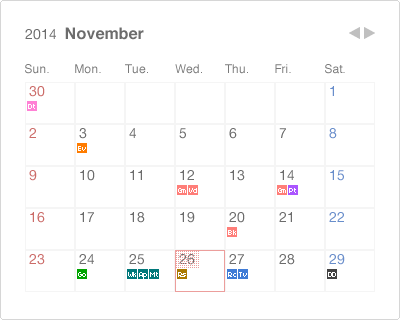
プレビューは原寸大です。
詳細
SSP用のカレンダースキンです。
標準よりすこし大きめで、予定に応じた各種アイコンがついています。
- 動作確認
- Macintosh SSP (MacOS 10.9.5/PlayOnMac+SSP)
- コメント(0)
- パーマリンク
かっこいい太郎
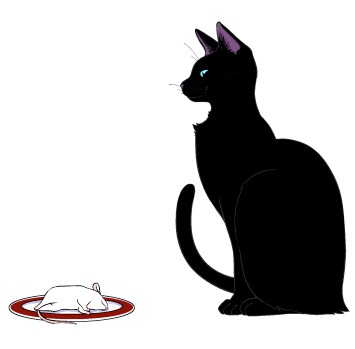
プレビューは原寸大です。
紹介
久保良太郎の追加シェルです。
毛皮とお皿それぞれに着せ替えがついています。
SSPをお使いの方は、自由にシェルを動かせます。
かっこいい太郎を利用するには、ベースウェアと伺かゴースト:久保良太郎が必要です。
各OS向けのベースウェアについては、伺かカテゴリトップをご覧ください。
詳細
- 動作確認
-
- Macintosh SSP (MacOS 10.9.5/PlayOnMac+SSP)
- コメント(0)
- パーマリンク
ネットワーク更新・追加シェル追加情報
夜更かし少年とラジオ、今日のネットワーク更新は、
- ランダムトーク2つ追加
- 辞書スクリプトの追加と修正
- サーフェス表示エイリアス追加
おれとよめ、今日のネットワーク更新は、
- ランダムトーク2つ追加
- サーフェス表示エイリアス追加
以上です。
PlayOnMacのおかげでSSPがMacでほぼ完璧に動くようになったから、色々機能を試しているのですが、カレンダーとかあるんですね。
偽林檎にゃーなかったなーと感心してたら、SHIORI Eventが用意されてたのでなんとなく対応してみました。SSP利用時に少年にコミュニケートで「予定」とか「スケジュール」と言うと、カレンダーを出します。でもって、予定を登録したりすると何かしら言う、はずです。
というのも、PlayOnMac+SSPだと、カレンダー表示はできても登録などはできないので、「リファレンスに書いてあるから合ってんじゃね?」という完全あてずっぽう状態で書いています。だからちょっと変というか、トークがカレンダーの動作と噛み合ってないかもしれません。
この更新のあとWindowsで確認するので、たぶん修正があると思います。
ゴースト2体ともに共通している、サーフェス表示エイリアス追加ですが、これは基本表情と呼ばれるものがどちらのゴーストにもないので、それをエイリアスで追加しただけです。普通にゴーストを利用する分には全然関係ありません。
が、何かしらの送られてきたイベントで基本表情がないと、素の状態のままでセリフをしゃべってしまうこともあるので、まあじゃあつけとこうかなー、みたいな感じです。
少年の追加シェル:黒猫のパジャマは結局ここで更新したものを公開することにしました。safacetable.txtとthumbnail.pngが増えてるだけなので、使う分には企画に入ってたnarでも問題ありません。
そろそろ"伺か"で出しっぱなしのゴーストやシェルを、12月以降の更新のついでに仕舞います。
まだDLしてないものがあったら、この機会にぜひインストールしてみてください。
- コメント(0)
- パーマリンク
ネットワーク更新
夜更かし少年とラジオ、今日のネットワーク更新は、
- ランダムトーク2つ追加
- コミュワード26語追加
おれとよめ、今日のネットワーク更新は、
- ランダムトーク2つ追加
- サーフェス表示スクリプト修正
以上です。
元々はよめの起動時のサーフェス分岐がうまく行ってなかったのを修正するだけのつもりだったのですが、ここのところ妙にゴースト更新に乗り気なんで少年も更新しておきました。
冬コミ原稿からの逃避とか本当のこと言わないでくださる? 実際そうですけど。
ところで少年のコミュニケート対応単語をなんとなく集計してみたら560語になってました。
我ながらビビる。
- コメント(0)
- パーマリンク
バルーン新作情報・追加シェル更新情報
以上です。
このところのnarアーカイブ更新で、俺と兄者追加シェルのAA Advanceをいじくったときに、
「そういえばこのシェルって専用バルーンつくろうと思って忘れてるよなー」
と思い出したのでぺいっとつくりました。
そんでもって追加シェルも中身を確認してみたら、
「うわっ……サーフェスのつくり甘すぎ……」
と思ったので、こっちも見れる感じにしておきました。ついでにまばたきも追加してみたりとか。
追加シェルにthumbnail.pngを追加する作業で、少年の"黒猫のパジャマ"にも追加したんですけど、これ企画に投稿した追加シェルなんですよね。
もう何年も前の企画なので「更新した追加シェルのnar送るから、企画のアーカイブ更新してください」もちょっとなーと思うんですが、こういう場合って自分のサイトに載っけちゃっていいのかしら。
- コメント(0)
- パーマリンク
俺と兄者専用 kakikomi.txt
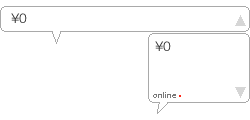
プレビューは原寸大です。
詳細
俺と兄者専用のふきだし型バルーンです。
俺と兄者追加シェル:AA Advance向きですが、masterシェルでももちろん使えます。
他のゴーストでの利用は、かなりトークが見づらくなりますのでご注意ください。
- 動作確認
-
- Macintosh SSP (MacOS 10.9.5/PlayOnMac+SSP)
- コメント(0)
- パーマリンク
ネットワーク更新
夜更かし少年とラジオ、今日のネットワーク更新は、
- ランダムトーク2つ追加
- 辞書修正
おれとよめ、今日のネットワーク更新は、
- ランダムトーク2つ追加
夜更かし少女とラジオ、今日のネットワーク更新は、
- トーク辞書更新
- 辞書修正
- surfacetable.txt修正
以上です。
少年は右クリックメニュー"夜食のりんご"や"夜更かし仲間をふやす"のリンクを整頓しました。
少女は内容を今の少年と同期させました。なので、トークがいくらか増えたりサーフェスの左右反転やなんかが使えたりするようになっています。
やっぱりMacでゴーストを立たせられるようになると、ゴースト更新やろうかなって気になりますね。
単に今気が乗ってるだけなんじゃと思わなくもないけど。
- コメント(0)
- パーマリンク
ネットワーク更新・追加シェル更新情報
- 各ゴースト・追加シェル・バルーン:自作分にthumbnailの追加・エラーの修正をしました。
- おれとよめ追加シェル:まえのを公開しました。
- エーデルと甚郎さん追加シェル:スペイン宗教裁判を更新しました。
- 夜更かし少年とラジオ追加シェル:ごろ寝枕の再配布を開始しました。
- MacでSSPを使う方法を更新しました。
夜更かし少年とラジオ、今日のネットワーク更新は、
- ランダムトーク2つ追加
- シェルにthumbnail.png追加
おれとよめ、今日のネットワーク更新は、
- ランダムトーク2つ追加
- ゴーストのthumbnail.png更新
- シェルにthumbnail.png追加
夜更かし少女とラジオ、今日のネットワーク更新は、
- シェルにthumbnail.png追加
以上です。
まずは追加シェルの説明からします。
こないだのはしがきで「よめの前masterシェルは再配布しません」って言ってたんじゃないんですかァー?というのは確かにそうなのですが、スペイン宗教裁判の新版対応作業をしてるときに、「サーフェス足りてない分はエイリアスで不具合が出ないようにするんなら、よめの前masterシェルも配布できるよなー」と思ったからです。
まあないよりはあった方がいいよねー、みたいな。
ということで、エーデルと甚郎さん追加シェル:スペイン宗教裁判とおれとよめ追加シェル:まえのは、それぞれ現行のゴーストに対応していますが、増えたサーフェスは追加されていません。
トークとシェルの表示に齟齬が生じる場合がありますが、ご理解の上ご利用ください。
で、ゴースト・追加シェル・バルーン、全部のnarアーカイブの更新についてですが、こないだエラーを潰したと思ったのですが、いくつかの追加シェルでは表示ミスを見つけたり、今更になって「thumbnailつけた方がいいよなあ」「シェルはsurfacetable.txtも追加した方がいいかな」と追加してみたりしました。
これもこないだいっぺんにやっとけよ……って話なのですが、あとから気づいちゃったり思いついちゃったりしたから仕方ないね。
それから、いとうべん太さん作の夜更かし少年とラジオ追加シェル:ごろ寝枕は、サイトを閉鎖されたときにとりあえず紹介ページを非公開にして、べん太さんに「うちで再配布していい?」と聞いたとき「いいよ」と返事をもらったまではよかったのですが、そのまま再配布を忘れていて、かつページを公開状態にしていたので、それを修正しました。
最後にやっとMacでSSPを使う方法を更新しました。
PlayOnMacでSSPを使う、というこれもまた前にはしがきで書いたやつです。
他のMacでも同じ手順でSSPが起動できればいいけど……と、ちょっと自信がなかったりします。
でもけっこうザツな扱いでもなんとなく適当に動いてくれるので、大丈夫なんじゃないかな、とも思ったりもしてます。
もし、やってみて全然じゃねーか!とかありましたら教えてください。解決のお手伝いはたぶんできませんが、記事には反映するつもりです。
なんか気づいたら今月もう半分終わってて、一人で衝撃受けました。
えっ、なに、もう今年ってあと一ヶ月半しかないんです? マジで?
- コメント(0)
- パーマリンク
PlayOnMac+SSP
English translation by Google translation
MacOS X 10.6 Snowleoperd以降のバージョンは、MacOS X 10.5 Tigerまで搭載していたCocoa-Javaを切り捨てたため、偽林檎が起動できず、Macネイティブのベースウェアは存在しません。
ですが、Windows以外のOSでWindowsアプリケーションを動作させることを目的とした、Wineと呼ばれるプログラムがあり、それを使うことでWindows用伺か(デスクトップマスコット)ベースウェア:SSPを起動できます。
ここではWineの詳しい知識がなくても、比較的簡単に設定がしやすい、PlayOnMacというWineのツールを使った方法を紹介します。
2021年3月現在、このページの方法ではSSPから音が出ません。
SSPから音を出すには、リンク先の記事を参照してください。
音が出なくてもよいのであれば、以下の方法をお試しください。
この記事は、MacOS X 10.9.5 Marvericksの状態で2014年11月14日に作成されています。
また、必ずしもMacでこの通りにPlayOnMacとSSPが動作することを保証しません。
もくじ
- 必要なものをそろえる
- PlayOnMacのインストールと仮想ディスクの設定
- SSPのインストール
- ゴーストデータ引き継ぎ
- ゴースト・バルーンのインストール
- PlayOnMac+SSPでできること・できないこと
- 困ったときは
必要なものをそろえる
PlayOnMacとSSP、それぞれのアーカイブをダウンロードしてください。
PlayOnMacのインストールと仮想ディスクの設定
最初にPlayOnMacをインストールします。
ダウンロードしたdmgファイルを開いて、PlayOnMacをアプリケーションフォルダに入れればインストールは終了です。
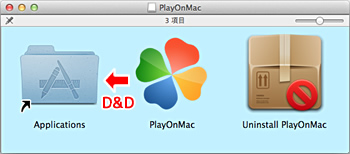
さきほどアプリケーションフォルダに入れたPlayOnMacを起動すると、ウィンドウが表示されますので、ツールバーの"インストール"か左カラムの"Install a Program"をクリックしてください。"PlayOnMacのインストールの間"が表示されます。そのウィンドウの左下にある"Install a non-listed program"から仮想ディスクの設定に入ります。
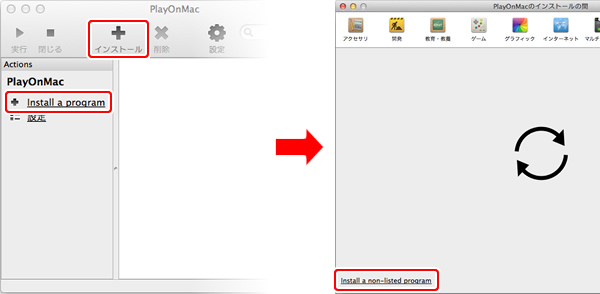
手動インストールウィザードが起動しますので、その通りに進めます。
「Please type a name for your application’s virtual drive.」という入力フォームには、仮想ディスクの名前を入れてください。自分が分かりやすい名前ならばなんでもかまいません。ただし、完全に日本語化しているアプリケーションではないので、半角英数にしておいた方が無難です。
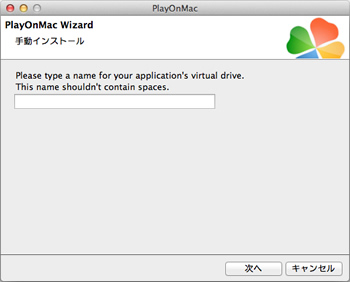
その後、インストールが進むと色々聞いてきますが、"OK"、"次へ"、"同意する"を押していればいいだけです。
表示がおかしかったり、チェックボックスが出てきたりしても、そのまま何もせず流してしまって大丈夫でした。例えば画像の例は、プラグインやフォントのインストールするものを選べ、という内容のようです。
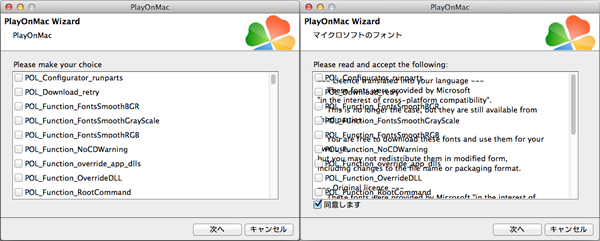
一つだけ、雰囲気の違うウィンドウで聞いてくるものがありますが、これはSteamなどと同じDesuraというゲームクライアントらしいです。
自分は"Cancel"を押してしまったので、"Next"を押したときの説明は省略します。

SSPのインストール
仮想ディスクの設定が終わると、続いてWindows用アプリケーションのインストールに移行します。
参照ボタンを押してSSPフルセットのexeを選択して"次へ"を押すと、"展開先の指定"が出てきます。次に「書庫名でフォルダを作成」にチェックをして"OK"すると、Wineのファイルエクスプローラが開いて、PlayOnMacでのSSPインストールに関する作業は終わります。
もし、ファイルエクスプローラが開いてもウィザードのウィンドウが「お待ちください」で終わらなければ、キャンセルして終了します

ここからはMacのFinderでの作業です。普通は上で作成した仮想ディスクが、
/Users/(Macのユーザ名)/Library/PlayOnMac/wineprefix/(仮想ディスク名)
にあります。この仮想ディスクの中、
(仮想ディスク名)/drive_c/Program Files
に、PlayOnMacで展開したSSPフルセットをフォルダごと入れれば、SSPのインストール作業は終わりです。
SSPそのものの使い方は、"ゴーストの使い方 – SSP"をご覧ください。
このとき、ssp.exeを右クリックしてエイリアスをつくり、適当な場所に置いておくと起動が楽になります。
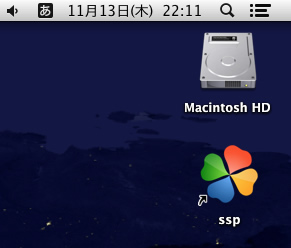
MikuInstaller+SSPや偽林檎からゴーストやバルーンなどのデータを引き継ぐときは"ゴーストデータ引き継ぎ"へ、新規など引き継ぐデータがないときは"ゴースト・バルーンのインストール"をご覧ください。
ゴーストデータ引き継ぎ
これまでMikuInstaller+SSPを利用していた方は、SSPの入ったフォルダごと仮想ディスクのprogram filesに移動させれば、データの引き継ぎは終わりです。
偽林檎を利用していた方は、今まで使っていた偽林檎のフォルダから、ゴーストとバルーンのデータを引き上げてください。
偽林檎が入っているフォルダの中に"home"というフォルダがあります。
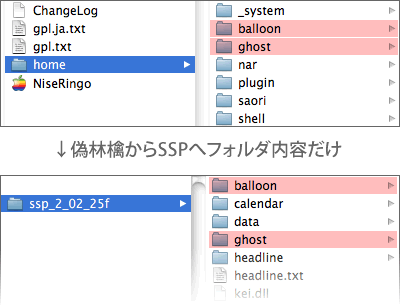
その中の"balloon"・"ghost"にそれぞれ、バルーンとゴーストのデータが入っています。
その2つのフォルダの内容を、SSPが入っているフォルダにある"balloon"・"ghost"へ入れてください。フォルダごと上書きすると、SSPのデフォルトが消えてしまいます。
偽林檎のフォルダにある"nar"の中には、今までダウンロードしたnarが入っていますので、必要であればバックアップしてください。
今まで偽林檎で使っていたゴーストをSSPで起動すると、初回起動の動作をしますが、その後は通常の動作に戻ります。
ゴースト・バルーンのインストール
基本的にドラッグ&ドロップに反応します。
たまにnarのURLドロップに反応しないことがありますが、その場合は一旦自分のMacにダウンロードしてから、ファイルをドラッグ&ドロップしてください。
どうしてもドラッグ&ドロップに反応しないときは、SSPの右クリックメニュー"機能"から"ファイルを開く"を選択してください。
PlayOnMac+SSPでできること・できないこと
- できる
-
- だいたいのゴーストが問題なく表示・起動する
- SSPの機能が問題なく動作する
- update.dauやnarの生成
-
わざわざ書くこともないのでは、と思いますが、地味にSakurascriptですら全部動かない偽林檎だったり、pnaが適用されずゴーストによっては動作があやしいMikuInstaller+SSPと比較すると、もうほぼ問題ないといっていいくらい普通に動作します。
ドラッグ&ドロップにも反応しますし、バルーンの文字色変更や画像表示、Inputの文字入力や、ゴーストによっては設定のあるショートカットキーも、Cmdキーを同時に押すことで利用できます。(ただしいくつかのキーはcmdと一緒に押しても、Windowsのウィンドウ一般の右クリックメニューが表示されて利用できません。)
また、SSPに搭載されている機能はおおよそ動作します。 - できない
-
- 複雑な処理を行うゴーストの完璧な動作
- SSPと連携するexe(れしば・さとりて・さとりすとなど)の利用
- 一定数以上のゴースト同時起動
- 一定回以上のゴースト交代
-
逆にできない、というか苦手なことです。
だいたいのゴーストは問題なく動く、と上で書きましたが、かなり複雑な処理を行うゴーストは完璧な動作をしないことがあります。
例えばAI Mist…などexeと連携するゴーストは、2つめの項目にも関わるので、起動はできますが、chasen.exeを利用することができないので、言葉を覚えることができません。
3・4項目目の「一定回/数以上」についてですが、自分の環境だとだいたい3体くらいでSSPの応答がなくなります。
ゴースト同士をコミュニケートさせたいときでも、1対1にしておいた方がいいかもしれません。 -
この他、SSPと直接の関係はありませんが、PlayOnMac経由でSSPを起動していると、他のアプリケーションを使っているときツールバーがWineのものになっていることがあります。
使っているアプリケーションウィンドウのバーをクリックすれば元に戻ります。
困ったときは
- PlayOnMacの仮想ディスク作成が途中で止まる
-
ウィザードのプログレスバーが10分経とうが全然動かないときは、仮想ディスクのフォルダがすでに作成されていないか確認して、できているようであれば途中で終了させてみてください。
そのあと、できている仮想ディスクのdrive_c/Program FilesにSSPフルセットのexeを入れてからダブルクリックすると、普通に展開できたりします。
自分が一番最初にインストールしたとき、この状態になったのですが、のちのちPlayOnMacをインストールしなおして仮想ディスクを作成してみたら、ちょっと待てば問題なく仮想ディスクを作成できたので、気が短かっただけかもしれません。 - SSPの日本語表示がおかしい
-
このへんを参考にがんばってみてください。
自分の環境では、まったく初めてのインストールから何もしなくても日本語表示ができてしまったので、手順やアドバイスを書くことができません。 - "ゴーストの切り替え/他のゴーストを呼ぶ"でゴーストが全部表示されない
-
ゴーストがたくさんSSPにインストールされていると、右クリックメニューのゴースト一覧で全部表示できないことがあります。
表示されていないゴーストに切り替え・呼び出しをしたいときは、右クリックメニュー"機能"から"エクスプローラ"を選択すると、ゴーストの一覧ウィンドウが出ます。
キーボードショートカットのCtr+Eでも出すことができます。 - SSPが応答しなくなった
-
何かの折りにSSPが応答せず、通常終了もできなくなってしまったときは、
- Cmd+Opt+Escで"アプリケーションの強制終了"から"Wine"を選択する
- PlayOnMacのツールバー"ツール"から"PlayOnMacのソフトウェアをすべて閉じる"を選択する
のどちらかを行えばSSPを終了することができます。どちらの場合も応答しない状態で強制終了すると、ゴーストの状態などは保存されません。
- PNAが適用されない(フチがぎざぎざ)・ショートカットキーが効かない
-
PlayOnMac(Wine)とSSPのそれぞれのバージョンの組み合わせにより、思ったように動作しないことがあります。その場合は、
- PlayOnMacで仮想ディスクをつくり直す
- PlayOnMacやSSPをインストールしなおす
- PlayOnMacのWineのバージョンを変更する
などを試すとよい結果が得られるかもしれません。
だめだった場合は「こういうもの」と割り切って、アプリケーションのどちらかがバージョンアップしたときに再インストールすると治ることもあります。
- コメント(0)
- パーマリンク
- Page 1 of 2
- 1
- 2